Google PageSpeed Insightsの基本:ウェブサイトをサクサク動かす秘訣を初心者向けに徹底解説!
あなたのウェブサイト、もっと速くなる!?PageSpeed Insightsで快適体験を!
「うちのウェブサイト、なんか表示が遅い気がする…」「もっとたくさんのお客さんに見てもらいたいけど、どうすればいいんだろう?」
もしあなたがウェブサイトを運営していて、そんなお悩みを抱えているなら、今日の記事はまさにあなたのためです!
実は、ウェブサイトの表示速度は、あなたのサイトを見に来てくれるお客さんの「快適さ」や、Googleの検索結果に表示される「順位」に大きく影響するんです。表示が遅いと、せっかく来てくれたお客さんが、途中で見るのを諦めて帰ってしまうかもしれません。
でもご安心ください!Googleが無料で提供している「PageSpeed Insights(ページスピードインサイツ)」というツールを使えば、あなたのウェブサイトの「どこが遅いのか」「どうすれば速くなるのか」を、まるで健康診断のように教えてくれるんです。
この記事では、ITやロボットに詳しくないあなたでも、「Google PageSpeed Insightsって何?」という基本的な疑問から、「どうしてそれが大切なの?」「どうやって使えばいいの?」まで、小学5年生でもわかるように、やさしく丁寧に解説していきます。
この記事を読み終える頃には、あなたのウェブサイトがもっと快適に、もっとたくさんの人に見てもらえるようになるための具体的なヒントが手に入りますよ!さあ、一緒にウェブサイトを「サクサク」に変身させましょう!
—
Google PageSpeed Insightsとは?ウェブサイトの健康診断ツール!

Google PageSpeed Insights(ページスピードインサイツ)は、一言でいうと「あなたのウェブサイトの健康状態をチェックして、もっと良くするためのアドバイスをくれるGoogleの無料ツール」です。
想像してみてください。あなたが健康診断に行って、お医者さんが「ここがちょっと悪いから、こんなことに気をつけましょうね」とアドバイスをくれるのと同じです。PageSpeed Insightsは、ウェブサイトにとっての「お医者さん」のような存在なんですね。
PageSpeed Insightsは何をしてくれるの?
このツールは、あなたのウェブサイトがどれくらいの速さで表示されるのかを細かく分析してくれます。分析してくれるのは、主に次の2つのポイントです。
- パソコンでの表示速度:デスクトップパソコンやノートパソコンで見たときに、どれくらい速く表示されるか。
- スマホでの表示速度:スマートフォンやタブレットで見たときに、どれくらい速く表示されるか。
「え、パソコンとスマホで違うの?」と思ったかもしれません。そうなんです!同じウェブサイトでも、見るデバイスによって表示の速さが変わることがよくあります。PageSpeed Insightsは、それぞれのデバイスでしっかりチェックしてくれるので安心です。
どうやって健康診断するの?
PageSpeed Insightsは、あなたのウェブサイトのアドレス(URL)を入力するだけで、自動的に分析を始めてくれます。そして、ウェブサイトの「どこに問題があるのか」「どうすれば改善できるのか」を、まるで診断書のように教えてくれるんです。
例えば、「この画像のサイズが大きすぎて、表示が遅くなっていますよ」「このプログラムはもっと短くできますよ」といった具体的なアドバイスをくれます。
PageSpeed Insightsは、ウェブサイトの「速さ」だけでなく、見ている人が「快適に使えるか」という視点からも評価してくれます。まるで、お医者さんが「病気じゃないけど、もっと健康になるには?」と教えてくれるのと同じですね。
このツールを使うことで、専門的な知識がなくても、あなたのウェブサイトが抱える「表示速度の問題」を見つけ出し、改善のためのヒントを得ることができます。まさに、ウェブサイト運営者にとっての「頼れるパートナー」と言えるでしょう。
—
なぜPageSpeed Insightsが重要なのか?遅いサイトは損をする?!
「ウェブサイトがちょっと遅くても、まあいいか」と思っていませんか?実は、ウェブサイトの表示速度は、あなたが思っている以上に、お客さんとの出会いや、あなたのビジネスに大きな影響を与えるんです。
お客さんが逃げちゃう?!ユーザー体験(UX)の重要性
想像してみてください。あなたがお店に入ろうとしたら、入り口のドアが重くてなかなか開かない…。「あれ?壊れてるのかな?」とイライラして、結局他のお店に行ってしまうかもしれませんよね?
ウェブサイトも同じです。表示が遅いウェブサイトは、まるで「重いドア」のようなもの。せっかく興味を持ってアクセスしてくれたお客さんが、なかなか表示されないウェブサイトにイライラして、途中で見るのをやめて他のサイトに行ってしまう可能性が非常に高いんです。
Googleの調査によると、ウェブサイトの表示に3秒以上かかると、半数以上の人が見るのをやめてしまうと言われています。これは、せっかくの「お客様との出会いのチャンス」を逃してしまうことになります。
Google先生も見てる!SEO(検索エンジン最適化)への影響
Googleは、世界中のウェブサイトを評価して、検索結果の順番を決めています。これを「SEO(検索エンジン最適化)」と言います。
Googleは、「ユーザーが快適に使えるウェブサイト」を高く評価し、検索結果の上位に表示する傾向があります。つまり、表示速度が速くて使いやすいウェブサイトは、「Google先生」から「よくできました!」の評価をもらいやすいということ。
特に最近は、スマホでインターネットを見る人がほとんどですよね?Googleは、スマホでの表示速度や使いやすさを重視する「モバイルファーストインデックス」という考え方を取り入れています。これは、「スマホで見やすいサイトを優先的に評価しますよ」という意味。だから、スマホでの表示速度が速いことは、Googleに「良いサイトだね!」と認めてもらうためにとっても大切なんです。
PageSpeed Insightsを使うメリット
このように、ウェブサイトの表示速度が遅いと、お客さんを逃してしまうだけでなく、Googleの検索結果でも不利になってしまう可能性があります。だからこそ、PageSpeed Insightsを使って自分のウェブサイトの速さをチェックし、改善していくことが、あなたのビジネスを成功させるために非常に重要なんです。
PageSpeed Insightsが重要な理由は、大きく分けてこの2つ!
- お客さんが快適に使えるか(ユーザー体験の向上):表示が速いと、お客さんがストレスなくサイトを見てくれる!
- Google検索の順位に影響するか(SEO対策):表示が速いと、Googleに良いサイトだと評価されて、検索上位に表示されやすくなる!
これで、PageSpeed Insightsがどれほど大切か、わかっていただけたでしょうか?次に、具体的にどんな基準でウェブサイトが評価されるのかを見ていきましょう!
—
PageSpeed Insightsの評価基準:健康診断の項目を見てみよう!
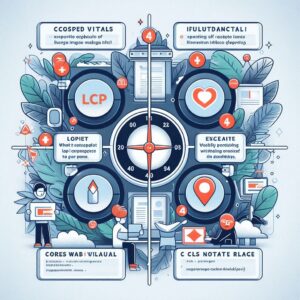
PageSpeed Insightsは、ウェブサイトの表示速度を測るだけでなく、まるで体の健康診断のように、いくつかの項目に分けて詳しく評価してくれます。
主な評価項目は、専門用語で「Core Web Vitals(コアウェブバイタル)」と呼ばれていますが、難しく考える必要はありません。これから、それぞれの項目がウェブサイトにとってどんな意味を持つのか、やさしく解説していきますね!
1. FCP (First Contentful Paint):最初の色がつくまで
これは、「ウェブサイトを開いてから、画面に何か(文字や画像の一部など)が初めて表示されるまでの時間」のことです。
例えるなら、真っ白なキャンバスに絵の具がちょん、と一滴ついた瞬間の時間です。これが速いほど、「あ、もうすぐサイトが表示されるな」とユーザーに安心感を与えられます。
2. LCP (Largest Contentful Paint):一番大きな絵が見えるまで
これは、「ウェブサイトを開いてから、画面の中で一番大きな写真や文字の塊など、メインとなる部分が完全に表示されるまでの時間」のことです。
キャンバスの例で言えば、絵の具がちょん、とついた後、描かれている絵の中で一番大きい部分(例えば、大きな風景画の全体)がはっきり見えるようになるまでの時間です。これが速いほど、ユーザーは「あ、サイトの内容が見られる!」とすぐに理解できます。
3. CLS (Cumulative Layout Shift):画面がガタガタしないか
これは、「ウェブサイトが表示されている途中で、いきなり文字や写真の位置がズレたり、ガタガタ動いたりしないか」という安定性を測る項目です。
例えば、ウェブサイトを読んでいる途中で、急に広告が出てきて文字が下にズレてしまったり、ボタンの位置が変わってしまったりした経験はありませんか?あれって、すごくイライラしますよね?CLSは、そういった「ガタガタ」がどれくらいあるかを評価します。値が小さいほど、ウェブサイトは安定しているということになります。
4. FID (First Input Delay):操作できるまで待たせないか
これは、「ウェブサイトを開いてから、ユーザーが初めて何か操作(ボタンをクリックしたり、文字を入力したり)しようとしたときに、それがすぐに反応するか」を測る項目です。
例えば、ウェブサイトが表示されたように見えても、実は裏側でたくさんのプログラムが動いていて、ボタンを押してもなかなか反応しない…ということがあります。FIDは、ユーザーが「操作したい!」と思ったときに、どれだけ待たせずに反応できるかを評価します。
FIDは、ウェブサイトにアクセスした実際のユーザーの操作を計測する項目です。そのため、PageSpeed Insightsの診断ツールで測れるのは「フィールドデータ(実際のユーザーのデータ)」がある場合のみです。新しく作ったサイトやアクセス数が少ないサイトでは、「データなし」と表示されることがあります。これは問題ではありませんのでご安心ください!
その他の評価項目
上記以外にも、PageSpeed Insightsはさまざまな観点からウェブサイトを評価し、具体的な改善提案をしてくれます。例えば、
- 画像の最適化:写真のサイズが大きすぎないか、もっと効率の良い形式にできないか。
- JavaScript(プログラム)の効率化:ウェブサイトを動かすプログラムが多すぎたり、無駄な動きをしていないか。
- CSS(デザイン情報)の圧縮:ウェブサイトのデザインを指示する情報が多すぎたり、効率が悪くないか。
といった点を教えてくれます。これらのアドバイスを参考にすることで、あなたのウェブサイトはどんどん「サクサク」になっていくはずです。
—
モバイルパフォーマンスの重要性:スマホで快適に見られるかがカギ!

今の時代、多くの人がウェブサイトを見るのはスマートフォンからです。「パソコンでウェブサイトを見る」という人よりも、「スマホで見る」という人の方が圧倒的に多くなっています。
考えてみてください。通勤電車の中、休憩時間、寝る前…ほとんどの人がスマホを手にしていますよね?そんな状況だからこそ、あなたのウェブサイトがスマホでどれだけ快適に表示されるかが、とてつもなく重要になってきます。
Googleもスマホを優先!「モバイルファーストインデックス」とは?
先ほど少し触れましたが、Googleは「モバイルファーストインデックス」という考え方を取り入れています。
これは、Googleがウェブサイトを評価し、検索結果の順位を決める際に、「パソコン版のウェブサイトよりも、スマホ版のウェブサイトの内容や表示速度を優先して見るよ」という意味です。
例えるなら、Google先生が「はい、みんな!テストの採点は、スマホの回答から始めるよ!」と言っているようなものです。スマホの回答が良ければ評価が上がり、悪ければ評価が下がってしまう可能性があるんです。
だからこそ、PageSpeed Insightsでスマホの評価をしっかりチェックし、改善していくことが、Google検索であなたのウェブサイトを上位に表示させるために、とても大切なことなんです。
なぜスマホがそんなに大切なの?
- ユーザーが多いから:ほとんどの人がスマホでインターネットを利用しているので、スマホでの使いやすさはそのまま「お客さんの満足度」に直結します。
- 検索上位表示に影響するから:Googleがスマホ版のサイトを優先的に評価するため、SEO対策としてスマホでのパフォーマンス改善は必須です。
- 離脱率が下がるから:スマホで表示が遅いと、すぐに他のサイトへ行ってしまいます。サクサク動けば、お客さんがあなたのサイトに長く滞在してくれます。
- コンバージョン率が上がるから:商品購入や問い合わせなど、お客さんに何か行動してほしい場合、ストレスなく操作できるサイトの方が成功しやすくなります。
PageSpeed Insightsは、モバイル環境での具体的な改善点(例えば「この画像はスマホには大きすぎるよ」「このプログラムはスマホで表示する前に読み込ませちゃダメだよ」など)を教えてくれます。それらのアドバイスに従って改善することで、あなたのウェブサイトはスマホユーザーにとって「とっても使いやすいサイト」になり、結果として多くの人に見てもらえるようになるでしょう。
—
PageSpeed Insightsの課題:完璧を目指さなくても大丈夫!
PageSpeed Insightsでウェブサイトを診断すると、スコアが出ますよね。0点から100点までで、緑色だと「よし!」、黄色だと「もう少し」、赤色だと「要注意!」という感じです。
このスコア、どうしても100点を目指したくなりますが、実は完璧な100点を取るのはかなり難しいんです。そして、必ずしも100点を取らなければいけないわけではありません。
なぜ100点は難しいの?
ウェブサイトには、見た目を良くする写真や、動きを出すためのプログラム、SNSと連携するための機能など、たくさんの要素が組み込まれています。これらの要素は、ウェブサイトを豊かにしてくれる反面、表示速度を遅くしてしまう原因にもなり得ます。
例えば、綺麗な写真をたくさん使えば、それだけ表示に時間がかかります。便利な機能を追加すれば、それだけ裏側で動くプログラムが増え、サイトが重くなることがあります。
PageSpeed Insightsは、そういった一つ一つの要素を厳しくチェックして、改善点を提案してくれます。しかし、それら全てを完璧に改善しようとすると、ウェブサイトのデザインをシンプルにしすぎたり、便利な機能を諦めたりしなければならない場合もあります。
完璧より「バランス」が大事!
大切なのは、「ユーザーにとって快適なウェブサイト」と「あなたのウェブサイトで伝えたいことや提供したい機能」のバランスを取ることです。
例えば、もしあなたのサイトがブログで、写真がメインであれば、写真の読み込み速度を最適化するのは重要です。しかし、写真の品質を極端に下げてしまっては、せっかくの魅力が半減してしまいますよね。
PageSpeed Insightsのスコアは、あくまでも「健康診断の結果」です。赤信号で「要注意!」が出ている場合は、早めに改善策を考えるべきですが、緑色の範囲(目安として50点以上、できれば80点以上)であれば、焦って完璧を目指す必要はありません。
PageSpeed Insightsのスコアは、計測するタイミングやインターネット環境によって少し変動することがあります。何度か計測してみて、平均的なスコアを見るようにしましょう。また、スコアが低いからといって、すぐに諦める必要はありません!改善できる部分から少しずつ手を付けていくことが大切です。
完璧を目指すことよりも、まずは「ユーザーがストレスなくサイトを使えるか?」という視点で、できるところから改善していくことが大切です。次の章では、具体的にどんな改善策があるのかを見ていきましょう。
—
PageSpeed Insightsのスコアを上げるための具体的なコツ!
PageSpeed Insightsの診断結果を見て、「うわー、赤点だ…どうしよう…」と頭を抱えている方もいるかもしれませんね。でも大丈夫!初心者の方でもできる身近なことから、ウェブサイトの表示速度を速くするコツはたくさんあります。
ここでは、PageSpeed Insightsで指摘されやすい項目と、それに対する具体的な対策を、わかりやすくご紹介します。
1. 写真(画像)を軽くする
ウェブサイトの表示を遅くする一番の原因は、実は写真(画像)のファイルサイズが大きいことなんです。スマホで撮った写真をそのままウェブサイトにアップロードしていませんか?スマホの写真は、とても綺麗ですが、その分データ量もとても大きいんです。
- サイズを小さくする:ウェブサイトに表示される大きさに合わせて、写真のサイズを小さくしましょう。例えば、画面いっぱいに表示する写真でなければ、幅を1000ピクセル程度にすると良いでしょう。
- 圧縮する:写真の見た目は変えずに、データ量を小さくする「圧縮」という作業を行いましょう。最近では、オンラインで無料で画像を圧縮してくれるツールがたくさんあります。TinyPNGなどが有名です。(PNG形式やJPG形式の画像ファイルを圧縮できます。)
- 新しい画像形式を使う:最近のウェブサイトでは、「WebP(ウェッピー)」という新しい形式の画像が使われるようになってきています。これは、従来のJPGやPNGよりもデータ量が軽く、画質も良いという優れものです。
特にブログ記事のアイキャッチ画像(一番上にある大きな画像)や記事中の大きな写真は、必ず適切なサイズに縮小し、圧縮してからアップロードするように心がけましょう。これだけでも、表示速度は大きく改善します!
2. プログラム(JavaScript)とデザイン情報(CSS)を整える
ウェブサイトには、様々な動きをつけたり、見た目を綺麗にしたりするための「プログラム(JavaScript)」や「デザイン情報(CSS)」が使われています。
これらも、無駄な部分が多いと表示速度を遅くする原因になります。
- 圧縮・結合する:「圧縮」とは、プログラムやデザイン情報のファイルから、コメントや余分な改行などを取り除いて、ファイルサイズを小さくすることです。「結合」とは、複数のファイルを一つにまとめることです。ファイルの数が減ると、ウェブサイトが読み込む手間が減り、速くなります。WordPressのCocoonテーマなどでは、この機能を簡単に有効にできます。
- 必要な時に読み込む:全てのプログラムやデザイン情報を、ウェブサイトの表示と同時に読み込む必要はありません。例えば、ページのずっと下の方にある機能のプログラムは、スクロールされてその部分が見えるようになってから読み込む、といった設定ができます。これを「遅延読み込み」などと言います。
3. キャッシュ(一時保存)を利用する
あなたは同じウェブサイトを何度も見ることがありますよね?そのたびに、ウェブサイトの全てのデータを読み込んでいたら時間がかかってしまいます。
そこで、「キャッシュ」という機能を使います。これは、一度読み込んだウェブサイトのデータを、あなたのパソコンやスマホに一時的に保存しておく仕組みです。次に同じサイトを見たときに、保存してあるデータを使うので、いちから読み込むよりもずっと速く表示されるようになります。
- ブラウザキャッシュの活用:ウェブサイト側で「このデータは〇日間保存していいよ」という設定をしておくことで、再訪問時に表示が速くなります。
- サーバー側のキャッシュ:ウェブサイトを置いているサーバー側でも、キャッシュ機能を使うことで表示を速くすることができます。WordPressのプラグインなどでも設定が可能です。
4. サーバーの応答時間を速くする
あなたのウェブサイトは、どこかの「サーバー」というコンピューターに保存されています。ユーザーがあなたのサイトを見ようとしたとき、まずこのサーバーに「見せて!」とお願いの連絡が届きます。
この「お願い」に対してサーバーがどれだけ早く「はいよ!」と返事をしてくれるか、その時間が「サーバーの応答時間」です。
- 品質の良いレンタルサーバーを選ぶ:安価なレンタルサーバーの中には、たくさんのウェブサイトが詰め込まれていて、応答が遅くなるものもあります。ウェブサイトの規模が大きくなってきたら、応答速度の速い高品質なレンタルサーバーへの乗り換えを検討するのも良いでしょう。
WordPressを使っているならプラグインも活用!
もしあなたのウェブサイトがWordPress(ワードプレス)で作られているなら、これらの改善を助けてくれる便利なプラグインがたくさんあります。
- キャッシュ系プラグイン:WP Super Cache, LiteSpeed Cache, WP Fastest Cache など
- 画像最適化プラグイン:Smush, EWWW Image Optimizer など
ただし、プラグインをたくさん入れすぎると、かえってサイトが重くなることもあるので、本当に必要なものだけを選んで使いましょう。
これらのコツを一つずつ試していくことで、あなたのウェブサイトは確実に「サクサク」になり、より多くのユーザーに快適に利用してもらえるようになるはずです。焦らず、できることから始めてみましょう!
—
まとめ:PageSpeed Insightsで快適ウェブサイトを目指そう!
お疲れ様でした!今回は、ウェブサイトの「表示速度」を測るためのGoogleの健康診断ツール、PageSpeed Insightsについて、初心者の方にも分かりやすく解説してきました。
もう一度、大切なポイントをおさらいしましょう。
- PageSpeed Insightsは、ウェブサイトの表示速度を測り、改善点を教えてくれるGoogleの無料ツールです。パソコンとスマホ、両方の表示速度をチェックしてくれます。
- 表示速度は、お客さんの満足度(ユーザー体験)とGoogle検索の順位(SEO)に大きく影響します。速いサイトはお客さんが増えやすく、Googleにも評価されやすいです。
- 特にスマホでの表示速度は重要です。Googleはスマホを優先してウェブサイトを評価する「モバイルファーストインデックス」を取り入れています。
- PageSpeed Insightsのスコアは、完璧な100点を目指す必要はありません。50点以上、できれば80点以上を目安に、できるところから少しずつ改善していくことが大切です。
ウェブサイトの表示速度を改善することは、まるでマラソン選手がタイムを縮めるためにトレーニングをするようなものです。一朝一夕にはいきませんが、一つ一つの改善が、あなたのウェブサイトをより多くの人に愛される存在にしていくでしょう。
今日学んだことを活かして、ぜひあなたのウェブサイトの「健康診断」をしてみましょう。そして、診断結果をもとに、できるところから少しずつ改善に取り組んでみてください。きっと、あなたのウェブサイトが、もっと「サクサク」と快適になり、訪れる人々を笑顔にできるはずです。
- 今すぐあなたのウェブサイトを診断してみる!
Google PageSpeed Insightsで診断する - 診断結果で「赤信号」が出た項目から優先して、画像の最適化を試してみる。
特に大きな画像やアイキャッチ画像をチェックしてみましょう。 - WordPressを使っているなら、キャッシュ系プラグインの導入を検討してみる。
設定が簡単なものから試してみてくださいね。
これからも「Officeの備忘録」では、ITやロボットに関する「難しそう…」を「わかった!」に変える記事をたくさんお届けしていきます。また次の記事でお会いしましょう!



コメント